Nếu như bạn cũng lười cầm điện thoại mà chỉ yêu máy tính như tôi thì hãy cài đặt ngay phần mềm có tên gọi SideSync đi nhé! Có nó trên thiết bị thì bạn sẽ có thể dùng máy tính để xem thông báo và điều khiển điện thoại của bạn từ xa.
Tìm hiểu SideSync là gì?
SideSync là phần mềm được phát triển bởi hãng Samsung. Ngay từ khi vừa ra mắt, nó đã nhanh chóng chiếm được cảm tình của người dùng bởi những tính năng thông minh mà nó mang lại. SideSync là phần mềm giúp cho bạn có thể sử dụng máy tính để xem thông báo trên điện thoại. SideSync giúp người dùng thực hiện các thao tác cần thiết trên điện thoại mà không cần phải nhấc chiếc điện thoại lên thông qua việc truyền hình ảnh điện thoại qua máy tính một cách trực tiếp theo thời gian thực.

Còn gì tuyệt vời hơn khi đang làm việc trên máy tính mà có tín hiệu điện thoại, không cần phải lò mò xem chiếc điện thoại ở đâu nữa, chỉ việc truy cập vào ứng dụng SideSync để xem thông báo ngay. Tất nhiên rồi, xem xong thông báo, nếu phải trả lời tin nhắn thì bạn hãy dùng ngay bàn phím máy tính để thực hiện nó một cách nhanh gọn , tiện lợi nhất.
SideSync là công cụ được yêu thích và sử dụng rộng rãi trên toàn thế giới bởi nó còn có tính năng vô cùng hữu ích đấy chính là cho phép người dùng gửi các file nhanh chóng trên thiết bị. Nếu bạn kết nối bằng USB hay mạng wifi đều ok.
Link download slidesync
Hướng dẫn cài đặt phần mềm SideSync cho máy tính
Bước 1: Thực hiện việc cài đặt phần mềm SideSync trên thiết bị máy tính
Tất nhiên, vì ứng dụng này hỗ trợ cho cả điện thoại và máy tính nên để dùng được SideSync thì bạn cần thiết thực hiện cài đặt ứng dụng trên cả hai thiết bị. Trước tiên , hãy cùng nhau cài đặt SideSync trên máy tính theo như hướng dẫn cụ thể sau đây nhé!
Lưu ý: Bài viết này tôi chia sẻ với bạn cách cài đặt phần mềm SideSync trên máy tính chạy hệ điều hành Windows. Nếu như bạn đang sử dụng MAC thì hãy cài đặt như các ứng dụng khác mà thôi, nó không yêu cầu nhiều bước cài đặt.
Đầu tiên, bạn cần download SideSync cho máy tính Windows theo như đường dẫn dưới đây nhé:
Nếu bạn muốn bạn cũng có thể vào trang chủ chính thức của phần mềm SideSync tại đây để tải về ứng dụng :
Bạn sẽ tải được 1 tệp có tên là SideSync_4.7.5.203.exe, 4.7.5.203 chính là là số hiệu của phiên bản hiện tại, tùy vào thời gian bạn tải mà ứng dụng có thể đã được cập nhật lên phiên bản mới hơn, điều này không làm ảnh hưởng tới quá trình tải hay cài đặt, bạn hoàn toàn yên tâm để tải về nhé!
Hãy click đúp chuột của bạn vào tệp chưa SideSync_4.7.5.203.exe hoặc click chuột phải vào tệp SideSync_4.7.5.203.exe rồi sau đó bạn hãy chọn mục Open để mở ra trình cài đặt phần mềm SideSync cho máy tính Windows của bạn.
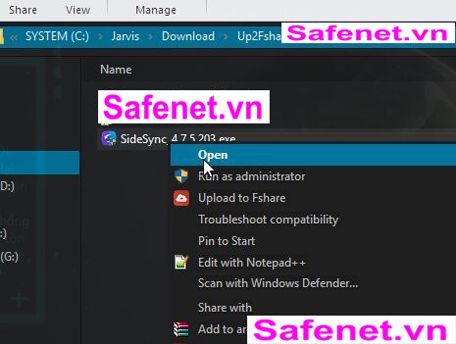
Ngay sau đó, sẽ có một cửa sổ Welcome to SideSync setup xuất hiện trên màn hình của bạn, việc của bạn lúc này là thực hiện click vào mục Next để tiếp tục chương trình cài đặt.
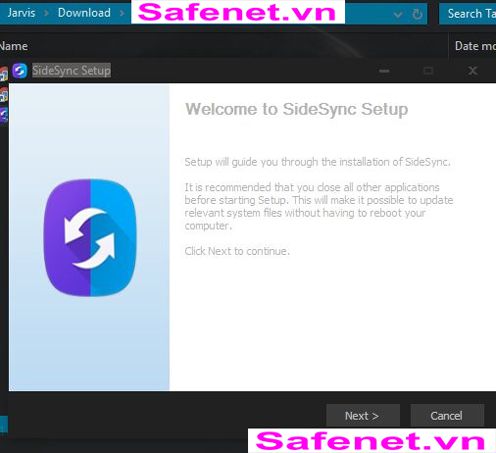
Tại đây, bạn di chuyển chuột tới mục License Agreement, và hãy click chuột vào nút “I agree the teams of the License Agreement” sau đó Next để tiếp tục.

Tiếp theo là tới phần chọn folder để cài đặt phần mềm SideSync, tôi để mặc định và thực hiện “Install”
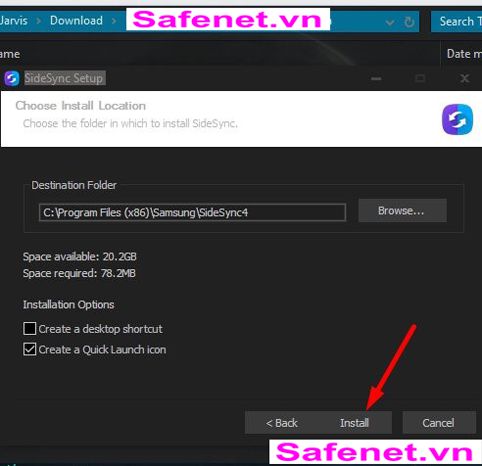
Việc tiếp theo là chờ đợi phần mềm được cài đặt trên thiết bị máy tính của bạn, nó không mất quá nhiều thời gian của bạn đâu.

Quá trình cài đặt thành công, máy tính của bạn sẽ có xuất hiện giao diện của phần mềm SideSync như sau:sau khi mà bạn đẽ seup xong thì, giao diện của phần mềm sẽ xuất hiện như dưới :

Bước 2: Cài đặt Phần mềm SideSync trên thiết bị điện thoại Android
Để tiến hành cài đặt SideSync cho điện thoại Android thì chúng ta hãy cùng nhau thực hiện một số thao tác khá đơn giản trên thiết bị như sau:

Bạn hãy sử dụng Play Store trên điện thoại của bạn (có kết nối internet) và tìm với từ khóa sidesync, chắc chắn bạn sẽ dễ dàng tìm thấy phần mềm SideSync hiện ra như sau:

Rất đơn giản, bạn chỉ cần nhấn vào chữ “Install” để download và setup các ứng dụng

Sau đó, chờ đợi các ứng dụng được download và setup vào chiến điện thoại
Rất nhanh chóng, ứng dụng sẽ có mặt trên màn hình điện thoại của bạn, hãy mở ứng dụng lên bằng nút Open:
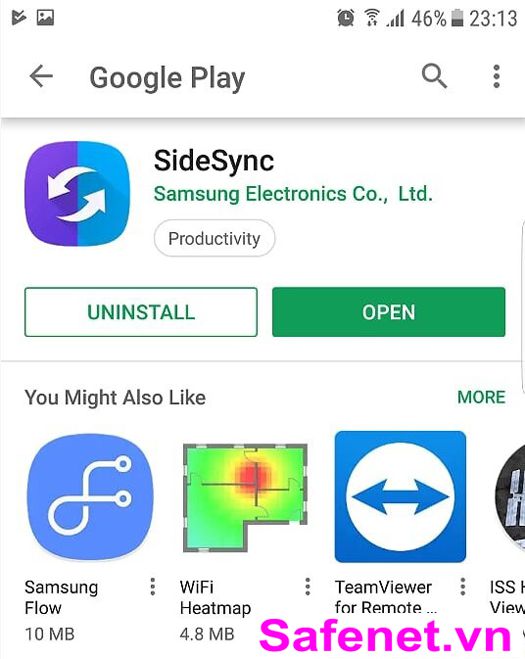
Bạn sẽ thấy hiện lên là giao diện của chương trình phần mềm SideSync

Hướng dẫn thực hiện việc kết nối ứng dụng SideSync trên điện thoại và máy tính windows
Bạn thực hiện việc mở ứng dụng SideSync trên máy tính, đồng thời nhấn lệnh mở SideSync trên điện thoại của bạn ra. Hãy đảm bảo kết nối điện thoại cùng mạng Wifi với máy tính, nếu không bạn cũng có thể sử dụng cáp nối USB để kết nối điện thoại và máy tính.
Tiếp theo đó, bạn hãy thực hiện nhấn nút”Start” để bắt đầu kết nối điện thoại và máy tính với nhau, bạn sẽ thấy giao diện màn hình điện thoại hiện trên máy tính như sau:
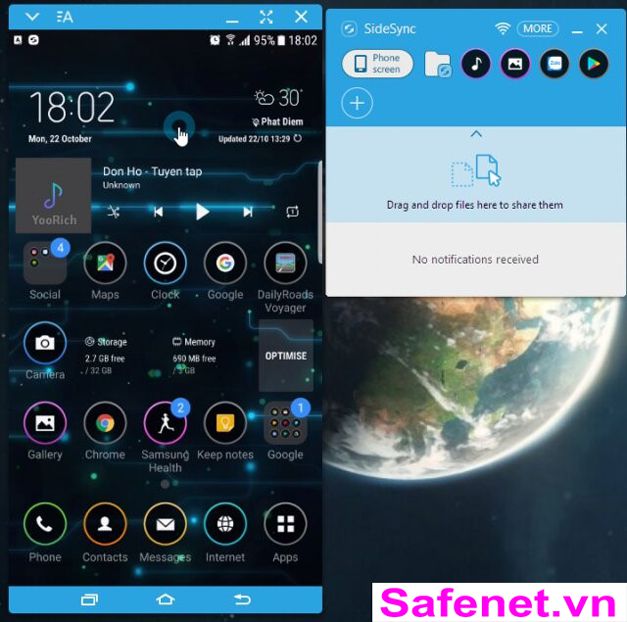
Vậy là hoàn thành quá trình cài đặt một cách nhanh chóng. Việc còn lại là tận hưởng thành quả cùng với SideSync thôi nào!









